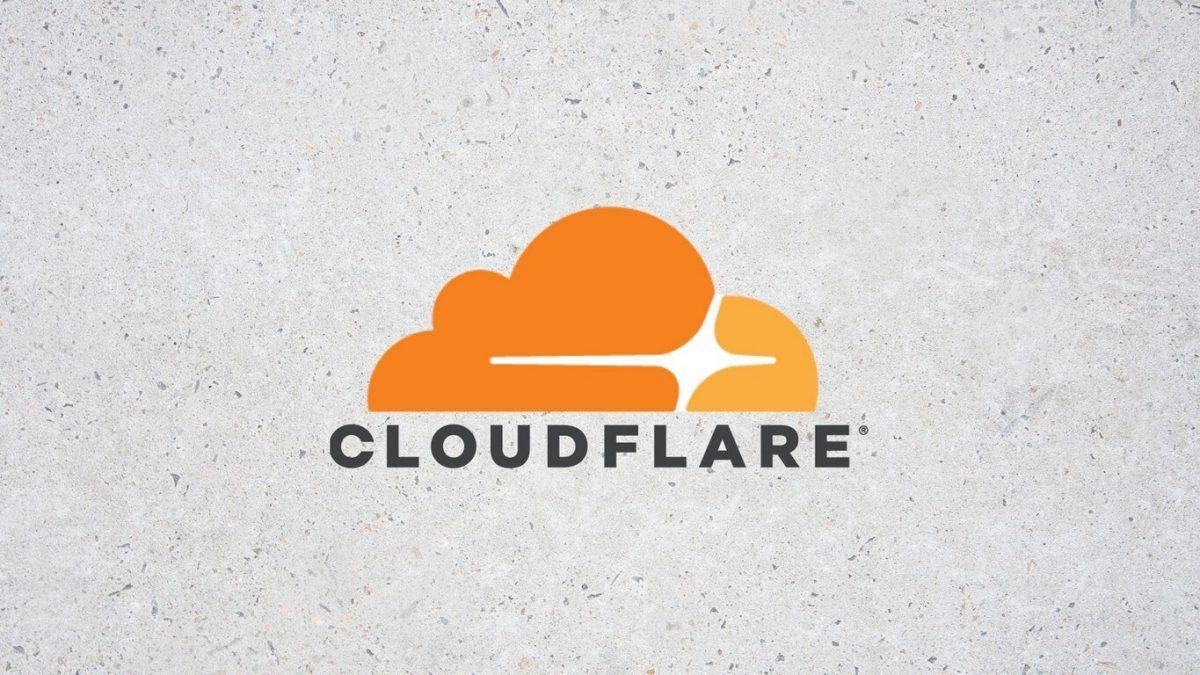Anlatımımıza geçmeden önce Cloudflare nedir diye kısaca bahsetmekte fayda var. Temel olarak Clouflare, web site güvenliğinizi en üst seviyeye çıkarabileceğiniz, web sitenizi ağ bazında ataklara karşı koruyabileceğiniz, ön bellek (CACHE) servisi ile web site erişim hızınızı daha az dosyaya istek göndererek optimize etmenizi sağlayan bir servistir.
Natro alt yapısını kullandığınız bir hosting paketiniz var ve aynı zamanda Cloudflare servisini kullanmaya karar verdiyseniz yapmanız gereken işlemler konusunda bu yazımızı iyi takip etmenizi öneririz. Cloudflare tarafında alan adınızı eklemenize istinaden size iki adet nameserver adresi verilir. Bunlar örnek olarak ria.ns.cloudflare.com ve ory.ns.cloudflare.com benzeri kayıtlar olacaktır. Bu kayıtları alan adınızın (domain) bulunduğu kurumdan alan adınıza nameserver olarak tanımlamanıza istinaden DNS yanıtı artık Cloudflare sunucuları üzerinden alınacaktır.
Bu işlemi tamamladıysanız sıradaki adıma geçelim.
Öncelikle Natro alt yapısında kullandığınız maillerin kullanımı için gerekli DNS kayıtlarını nasıl öğrenirsiniz bundan bahsedelim.
Web Hosting, XMail Hosting, WordPress Hosting, E-Ticaret Hosting ve NatroSite paketleri için standart MX, CNAME, TXT ve SRV kayıtları kullanılmaktadır.
Aşağıdaki bağlantıdan tüm DNS kayıtlarına ulaşabilirsiniz.
Dilerseniz bu kayıtları Cloudflare üzerinden nasıl ekleyeceğimizi göreceğimiz bölüme geçelim.
Cloudflare hesabınıza giriş yaptığınızda hesabınıza ekli olan alan adlarını görürsünüz, buradan işlem yapacağınız alan adının üzerine tıklıyoruz. Ardından aşağıdaki gibi bir bölüm açılıyor ve buradan DNS > Records sekmesini seçiyoruz.
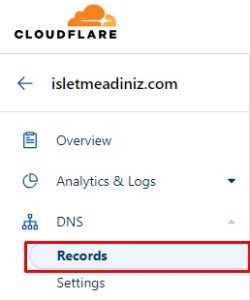
Ardından açılan sayfada Add record seçeneğine tıklıyoruz.
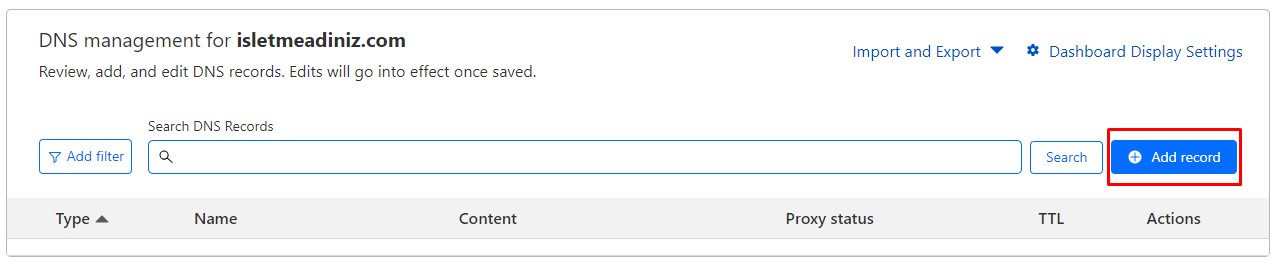
Ardından Type bölümünden eklenecek DNS kayıt türünü MX olarak seçiyoruz. Bu bölümde eklemeniz gereken MX kayıtlarından ilkini ekleyeceğiz. Aşağıda ilgili kaydın nasıl girildiğinde dair bir örnek görüntü görebilirsiniz.
(NOT: Bu içerikte görüntülediğiniz alan adı test amaçlı gösterilmiştir. Görüntülerde isletmeadiniz.com ismini gördüğünüz tüm alanlara kendi alan adınızı yazmanız gerekecektir.)
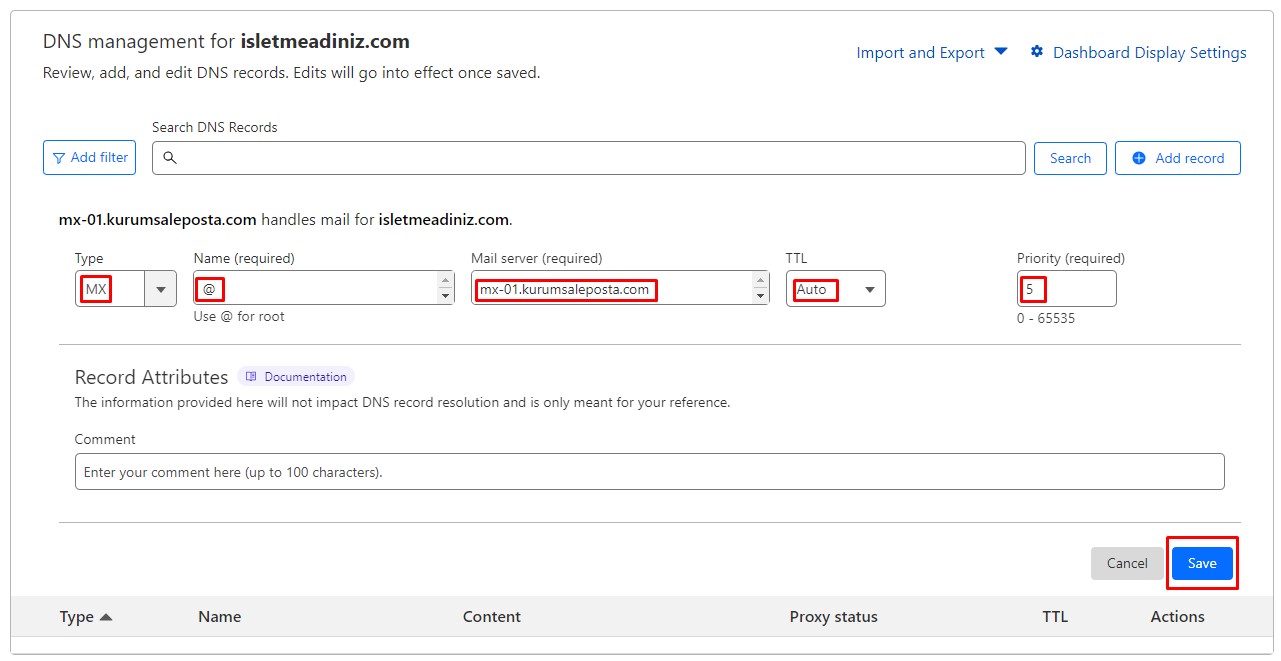
İkinci MX kaydını da altta bulunan görüntüdeki gibi eklemeliyiz.
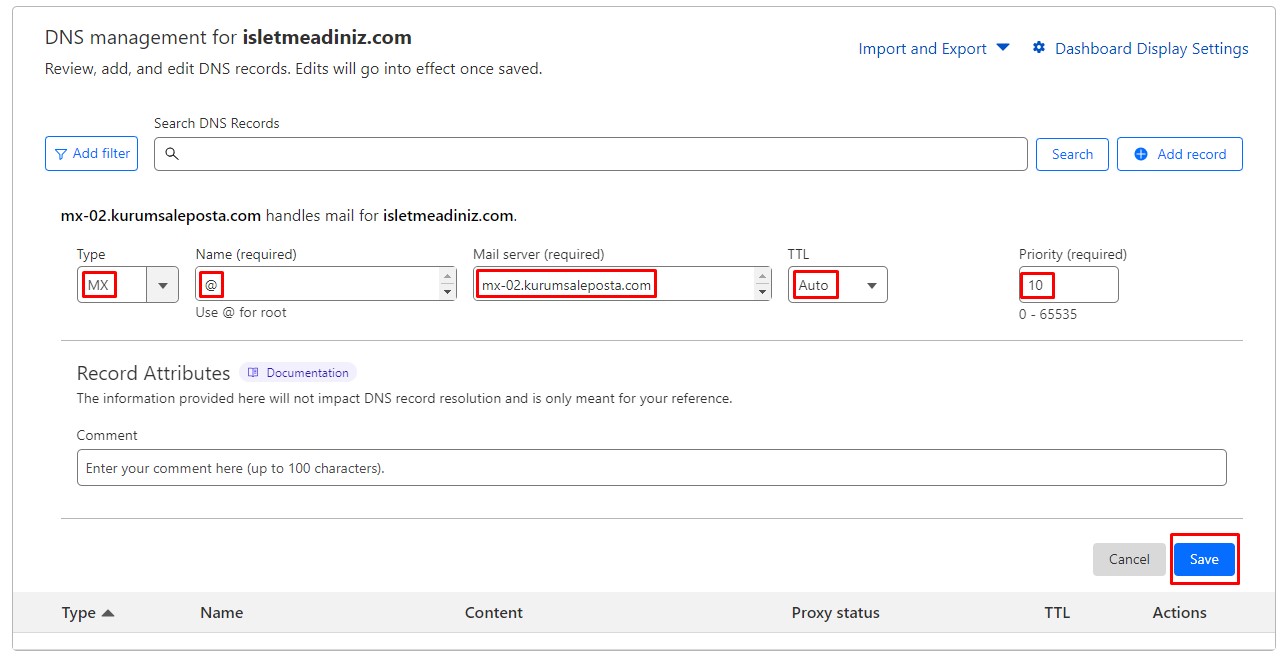
Gerekli MX kayıtlarını ekledik, şimdi ise CNAME kayıtlarını aşağıda bulunan görsellerde belirtildiği gibi ekliyoruz. Add record seçeneğine tıklıyoruz ve CNAME kayıt türünü seçiyoruz.
Burada dikkat etmeniz gereken önemli nokta, tüm Proxy status bölümlerini DNS only olarak seçmeniz gerektiğidir.
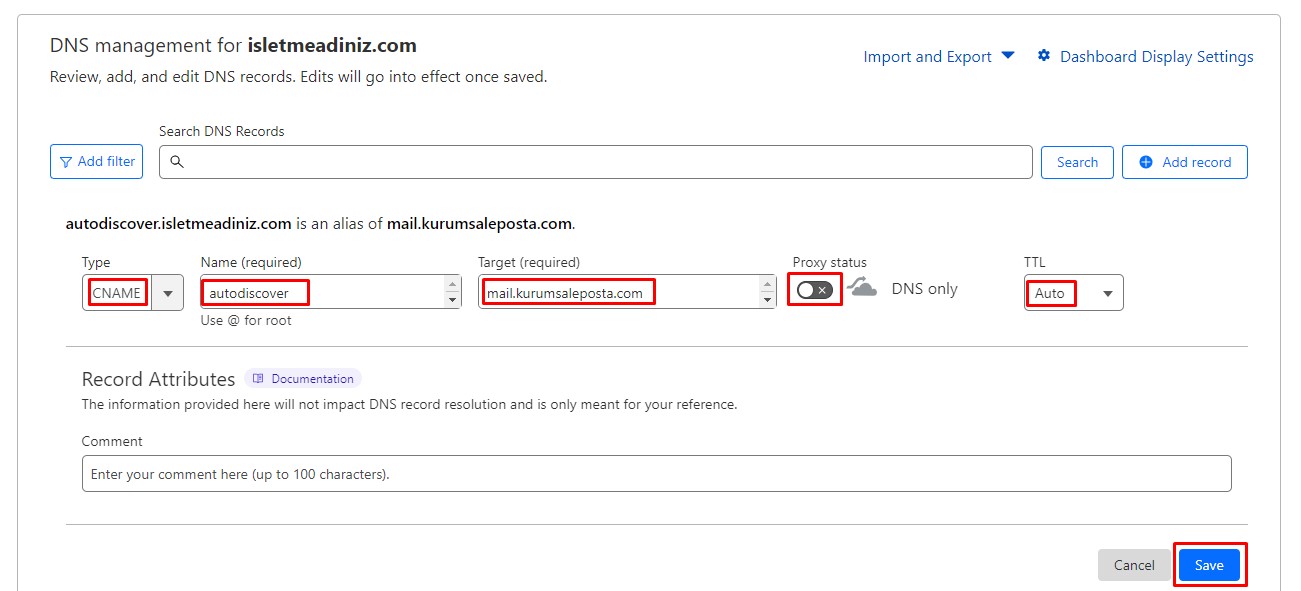
Gerekli CNAME kayıtlarını ekledik, SPF ve DKIM kayıtlarını ekleyerek devam edelim.
SPF kaydını aşağıda bulunan görsellerde belirtildiği gibi ekliyoruz. Add record seçeneğine tıklıyoruz ve TXT kayıt türünü seçiyoruz.
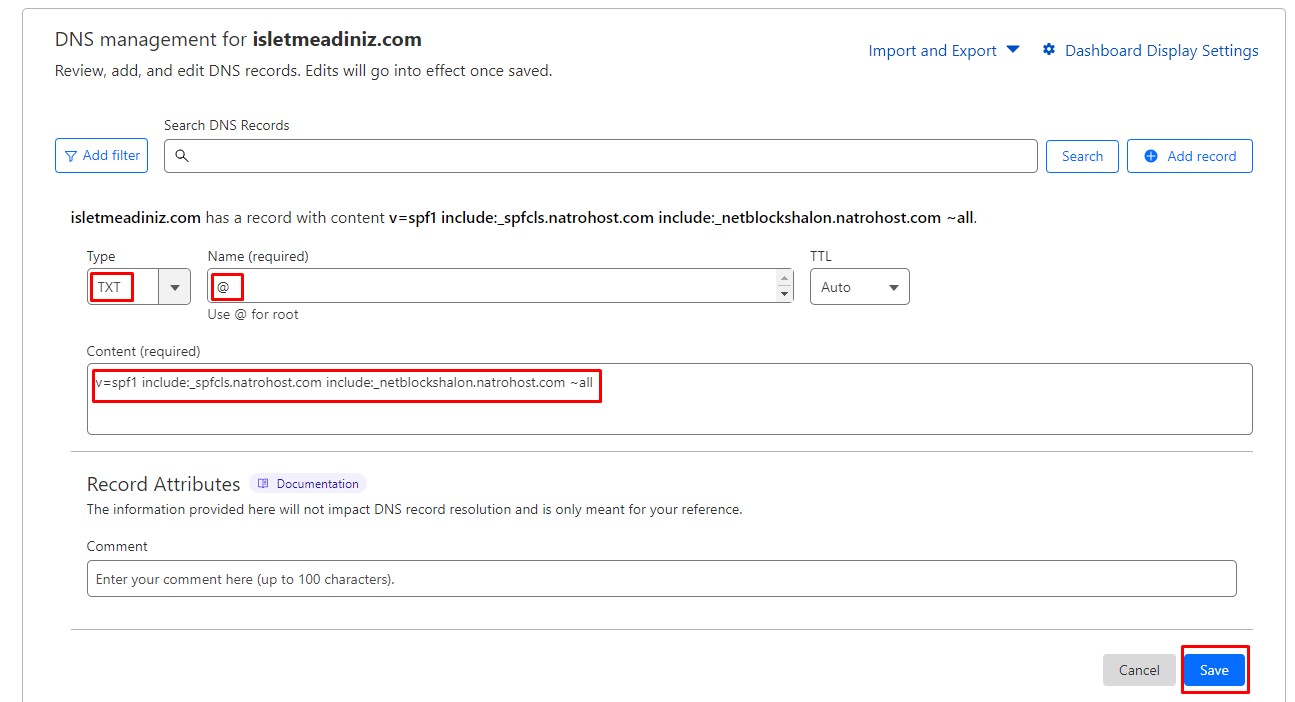
DKIM kaydını ise yine aşağıda bulunan görsellerde belirtildiği gibi ekliyoruz. Add record seçeneğine tıklıyoruz ve TXT kayıt türünü seçiyoruz.
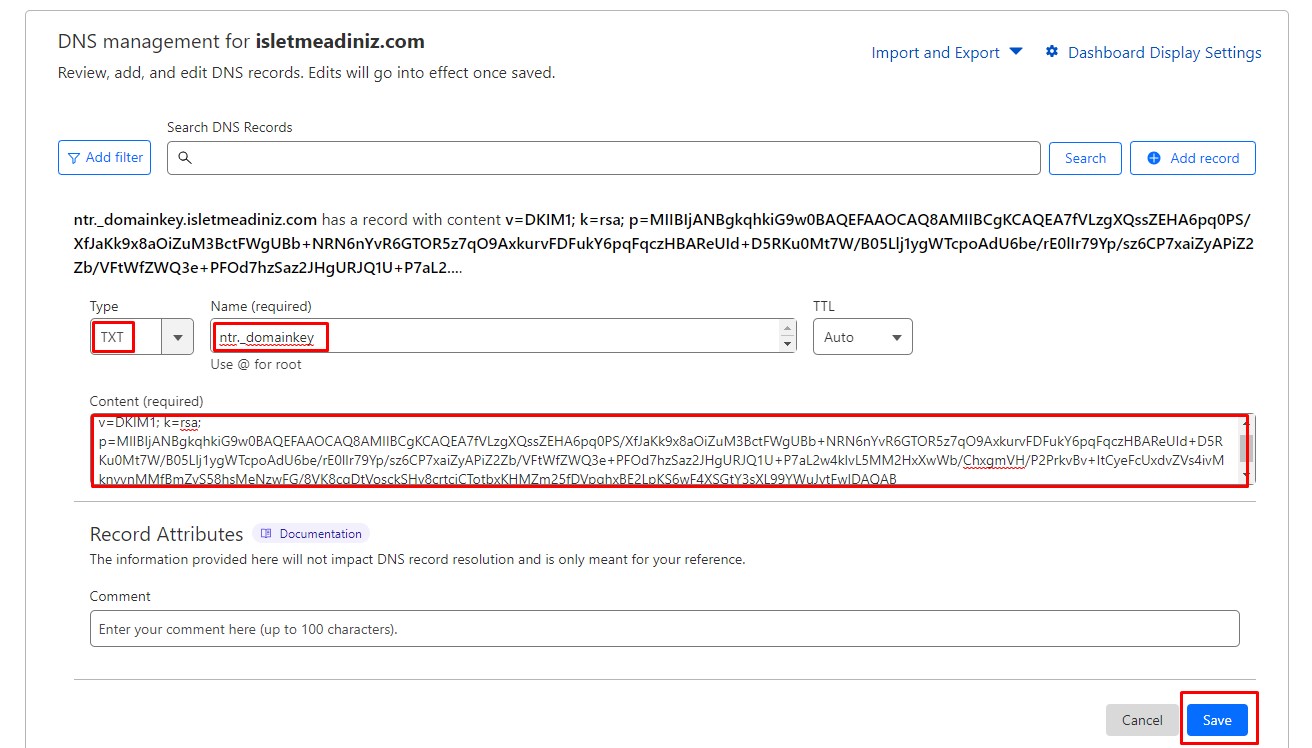
Son olarak SRV kaydını aşağıda bulunan görselde belirtildiği gibi ekliyoruz. Add record seçeneğine tıklıyoruz ve SRV kayıt türünü seçiyoruz.
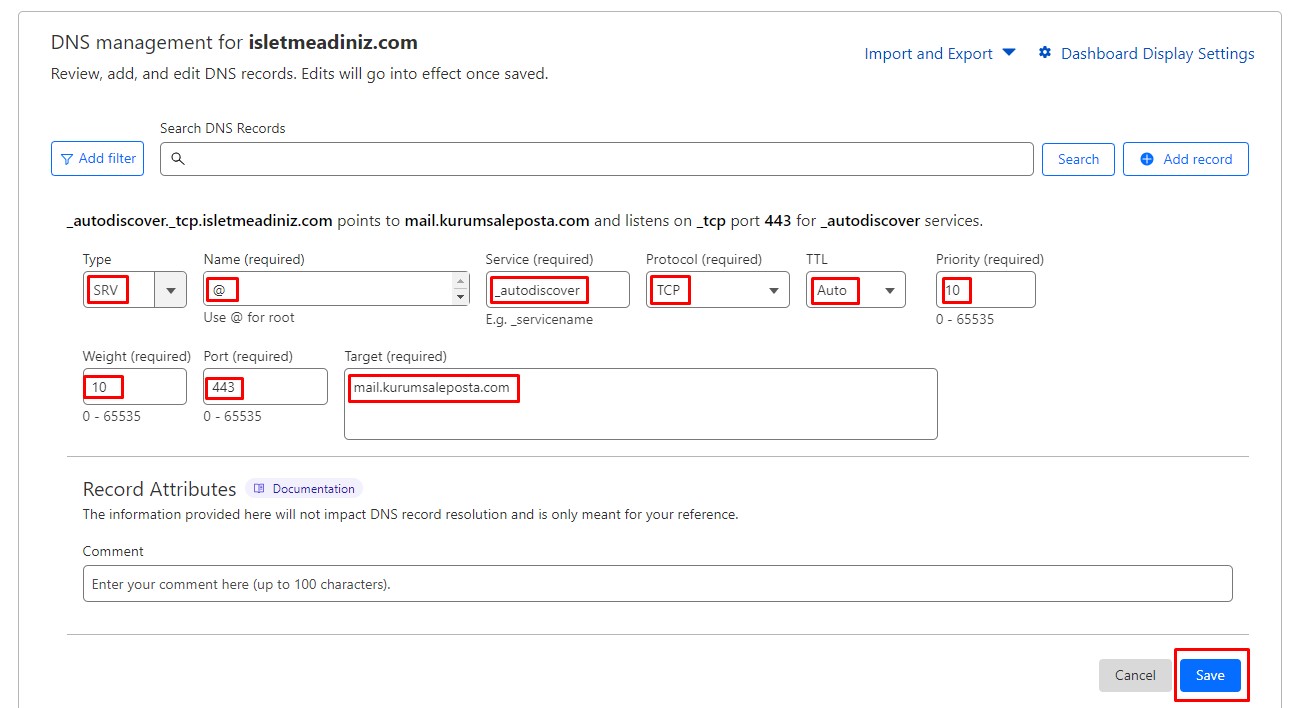
SRV kaydını da eklemenizle Natro üzerinde bulunan tüm DNS kayıtlarını eklemiş oldunuz.
DNS kayıtlarını Cloudflare paneli üzerinden eklemenizi takip eden 1-4 saatlik sürenin sonunda mail kullanımına başlayabilirsiniz. 1-4 saatlik süre, girmiş olduğunuz DNS kayıtlarının tüm internet servis sağlayıcıları tarafından tanınma süresidir.